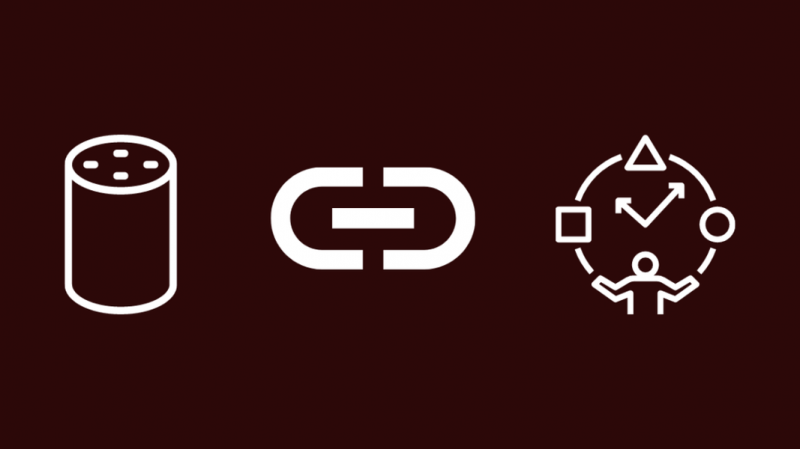Jeg har en del Alexa-rutiner sat op til at automatisere forskellige processer, som at tænde lyset udenfor, når det er mørkt, dæmpe lyset i mit underholdningsområde med en stemmekommando og meget mere.
Jeg havde et specifikt, som slukkede lyset i min garage efter kl. 22 og satte mine kameraer der til at optage, men det var holdt op med at virke for nylig.
Lysene ville ikke slukke, og kameraerne ville ikke begynde at optage, så jeg måtte finde ud af, hvad der var sket.
Jeg gik online til Alexas supportwebsider og kiggede rundt på deres brugerfora for at se, hvordan andre mennesker håndterede problemer med Alexa-rutiner.
Flere timer senere var jeg færdig med min research og gik i gang med at fejlfinde problemet, hvilket jeg på en eller anden måde formåede at gøre på mindre end en time.
Denne artikel blev oprettet ved hjælp af denne forskning, så du vil være bevæbnet med knowhow til at rette enhver af dine Alexa-rutiner, når de holder op med at fungere.
Hvis dine Alexa-rutiner ikke virker, så prøv at kontrollere, om du har tildelt den korrekte Echo-enhed til den. Sørg også for, at selve rutinerne er konfigureret korrekt.
Fortsæt med at læse for at finde ud af, hvordan du kan nulstille din Echo-enhed, hvis intet andet ser ud til at få rutinerne til at fungere korrekt.
Tilslut rutinen til den rigtige ekko-enhed
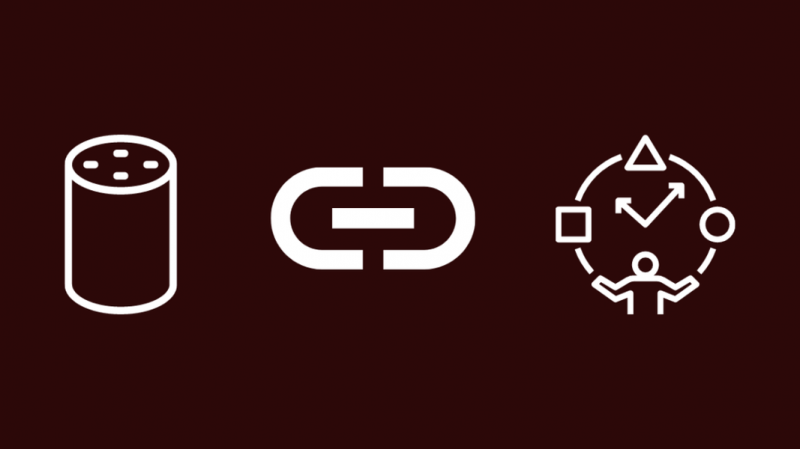
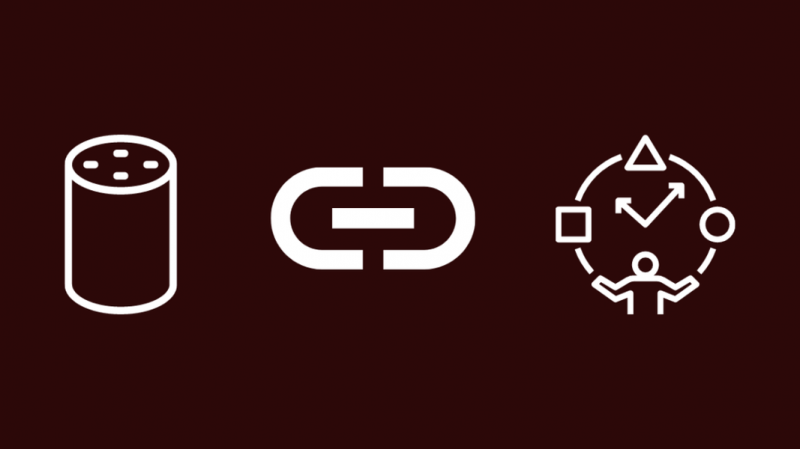
Hver Echo-enhed skal tildeles en rutine for at den kan fungere korrekt, da Echo er det, der modtager input fra dine enheder og sensorer og får andre enheder til at udføre kommandoer.
Når du opsætter rutinen, skal du sørge for, at du har tilsluttet rutinen til den korrekte Echo-enhed, hvis du har flere af dem derhjemme.
Rutiner fungerer kun med én Echo-enhed ad gangen, så en rutine fungerer muligvis ikke med en Echo-enhed, hvis den ikke var programmeret til den.
Tjek rutinen igen
Hvis du har lavet en fejl under opsætningen af rutinen, så fungerer den ikke efter hensigten, så du skal muligvis tjekke rutinen igen, hvis den ikke virker.
Sådan redigerer eller gennemgår du en oprettet rutine:
- Start Alexa app på din telefon.
- Tryk på Dine rutiner .
- Vælg den rutine, du har problemer med.
- Sørg for, at alle indstillinger er korrekte, og foretag eventuelle ændringer, hvis det er nødvendigt.
- Skift handlingerne for at se, hvad der virker for dig, og opsæt den rutine, der passer til dine egne enheder.
Brug udløserordet eller handlingen og se, om rutinen fungerer efter hensigten.
Nulstil rutinen
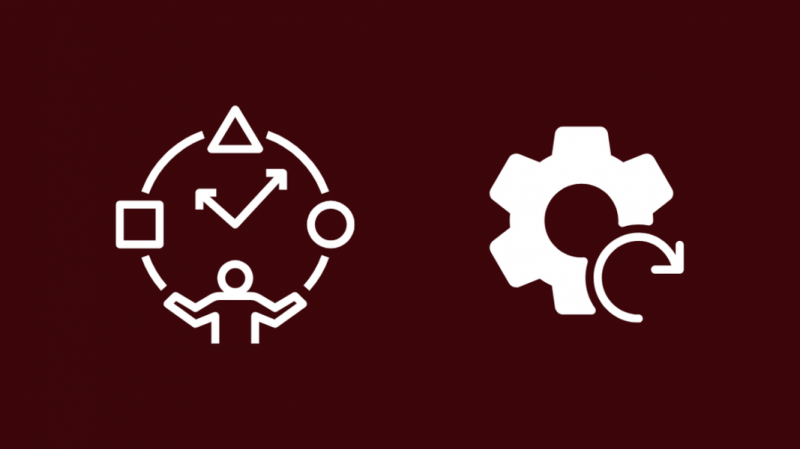
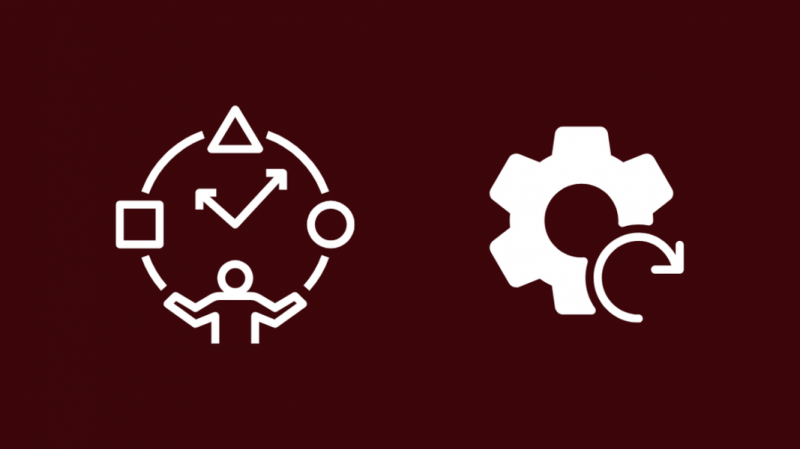
Hvis rutinen stadig har problemer, men alt ser ok ud, skal du muligvis nulstille rutinen og genskabe den fra bunden.
Du skal først slette rutinen, så følg nedenstående trin for at gøre det:
- Start Alexa app på din telefon.
- Tryk på Dine rutiner .
- Vælg den rutine, du vil nulstille.
- Tryk på de tre prikker øverst til højre på skærmen.
- Tryk på Slet Rutine .
Nu skal du oprette rutinen fra bunden, så følg disse trin:
- Gå til dine rutiner.
- Tryk på Tilføje ikon.
- Indstil udløseren og handlingen under deres sektioner.
- Tryk på Gemme .
Prøv at udløse rutinen igen for at se, om den fungerer korrekt.
Genstart din ekko-enhed
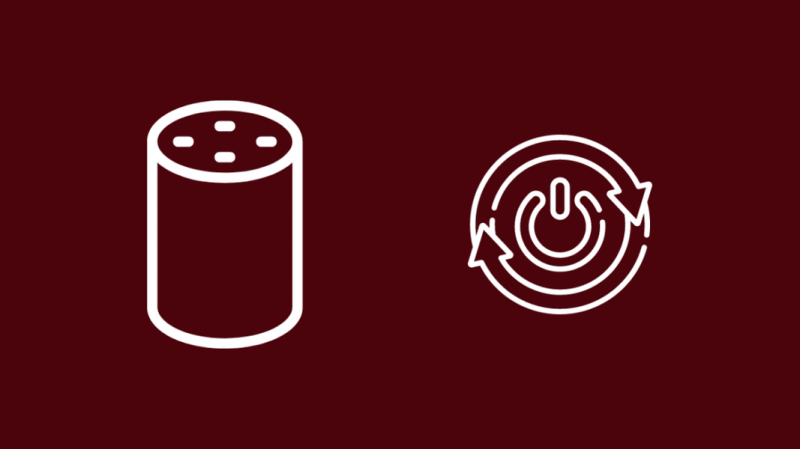
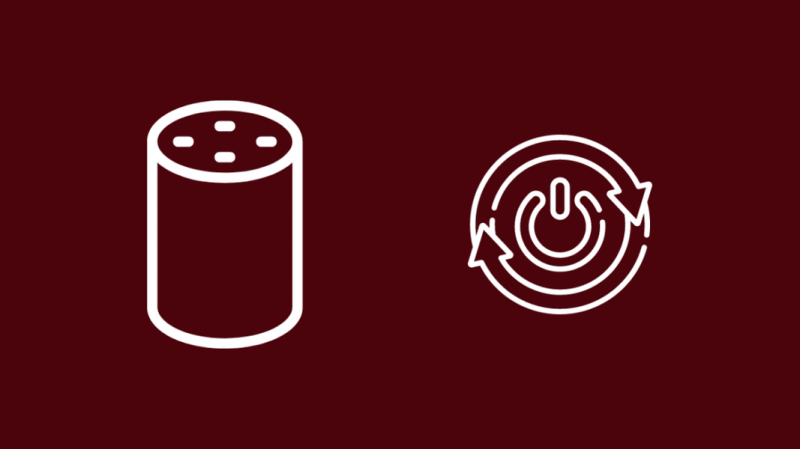
Når rutiner stadig ikke fungerer efter at have oprettet dem fra bunden, kan din Echo-enhed selv være skyld i problemet.
Det er ligegyldigt, hvad der fik din Echo-enhed til at gøre dette, fordi du kan løse de fleste af disse problemer ved blot at tænde for den.
At gøre dette:
- Tag Alexa'en ud af vægadapteren for at slukke den.
- Vent mindst 30-40 sekunder, før du tilslutter enheden igen.
- Tænd for ekkoet igen.
Når din Echo-enhed har oprettet forbindelse til din Wi-Fi, kan du prøve at udløse rutinen igen for at se, om du var i stand til at rette den.
Nulstil ekkoet
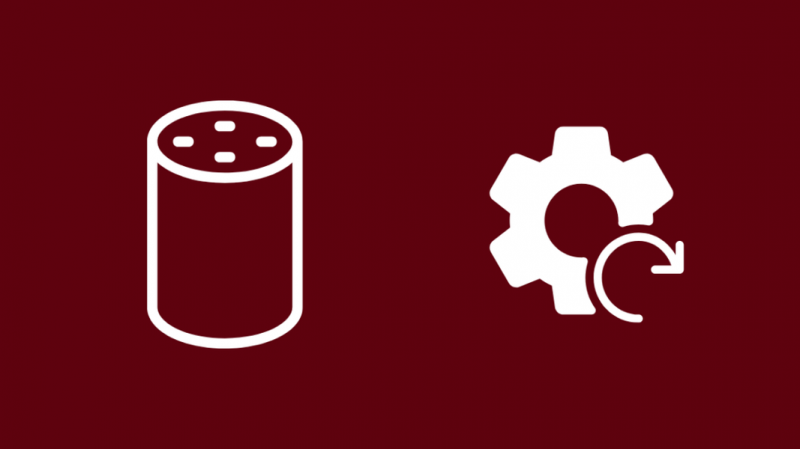
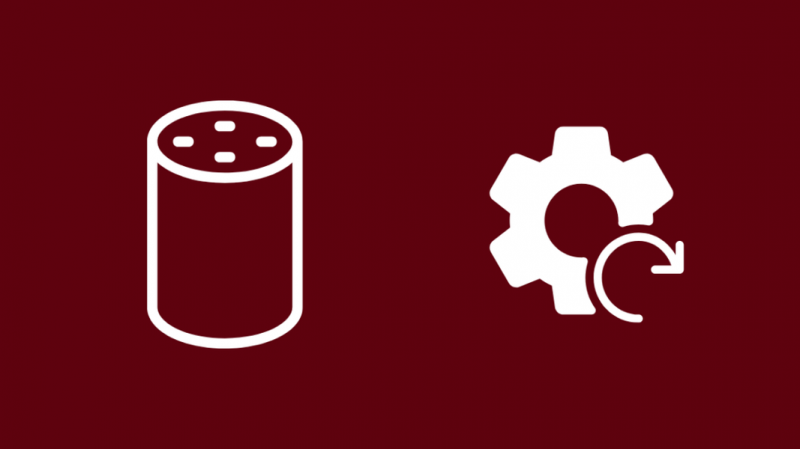
Hvis rutinerne stadig ikke virker, efter du har genstartet dit Echo, skal du muligvis fabriksindstille din Echo-enhed for at løse det problem, der plager den.
Du skal konfigurere enheden igen, når du har nulstillet den til fabriksindstillinger, så vær klar med din Amazon-konto, når du er færdig med nulstillingen.
For at nulstille din 1. gen. Ekko-enhed:
- Find nulstillingsknappen på Echo-enheden. Det ligner et nålehul og vil blive mærket nulstillet.
- Brug en papirclips eller noget ikke-metallisk til at trykke og holde denne knap nede i mindst 10 sekunder.
- Når Echo-enheden genstarter, skal du konfigurere den igen med Alexa-appen.
Sådan nulstiller du din 2. generations Echo-enhed:
- Tryk og hold på Mikrofonen slukket , og Vol. ned tasterne samtidigt i mindst 20 sekunder.
- Vent, indtil ringlyset slukkes og tændes igen.
- Konfigurer din Echo-enhed igen med Alexa-appen på din telefon.
For 4. generations Echo-enheder:
- Tryk og hold på Handling nøgle.
- Vent, indtil ringlyset slukkes og tændes igen.
- Konfigurer din Echo-enhed igen med Alexa-appen på din telefon.
Efter opsætning af ekkoet skal du tildele rutinen til enheden og kontrollere, om rutinen virker igen.
Afsluttende tanker
Du skal muligvis også kontrollere, om din Alexa-enhed reagerer på andre kommandoer.
Hvis det er reagerer ikke , sørg for, at du har tilsluttet den til dit Wi-Fi.
Når ingen af de metoder, jeg talte om, virker for dig, så tøv ikke med at kontakte Amazon support, som kan hjælpe dig videre, når de ved, hvilken Alexa-enhed du har.
Du kan også nyde at læse
- Min Alexa lyser blåt: Hvad betyder det?
- Har Alexa brug for Wi-Fi? Læs dette før du køber
- Sådan stopper du Alexa i at spille på alle enheder på få sekunder
- Sådan spiller du musik på alle Alexa-enheder
- Sådan ringer du til en anden Alexa-enhed i et andet hus
Ofte stillede spørgsmål
Hvordan udløser du Alexa-rutiner med en knap?
For at udløse Alexa-rutiner med en knap kan du vælge Ekko knap under Når dette sker under konfigurationen af rutinen.
Når du vil udføre rutinen, skal du blot trykke på Echo-knappen på enheden.
Fungerer Alexa-rutiner automatisk?
Du kan konfigurere Alexa-rutiner til at fungere automatisk i henhold til, hvordan de andre smarte enheder i dit hjem fungerer.
Du kan også indstille den til at aktivere et sæt kommandoer manuelt, hvis du ønsker det.
Kan Alexa rutine udløse en anden rutine?
Du kan bruge én rutine til at udløse en anden, forudsat at du har konfigureret dem begge korrekt med brugerdefinerede kommandoer.
Du skal være specifik, når du navngiver rutinen, så Alexa ikke bliver forvirret.
Hvad er forskellen mellem en scene og en rutine?
En scene har kun forudindstillingerne for lys og farver, mens en rutine kan lade forskellige enheder som en termostat, smart-tv og lys arbejde i forening.
Scener kan også være en del af en rutine, men ikke omvendt.